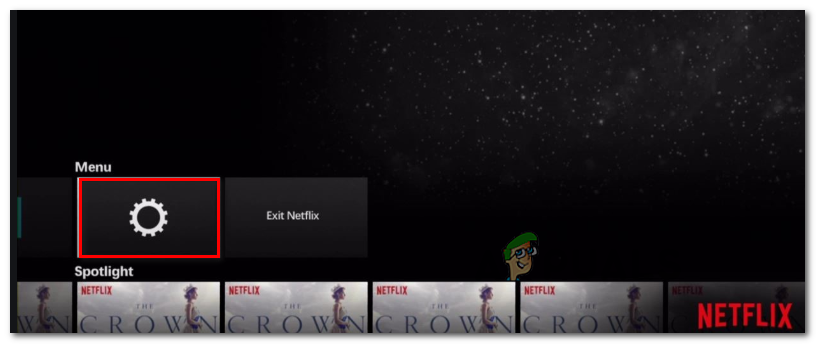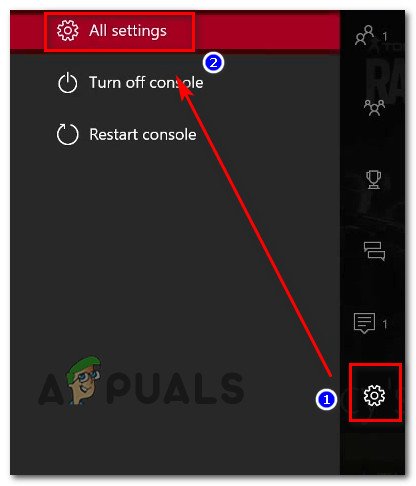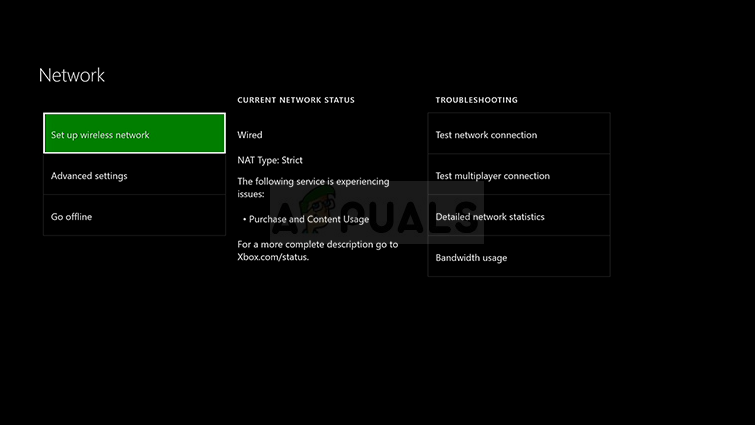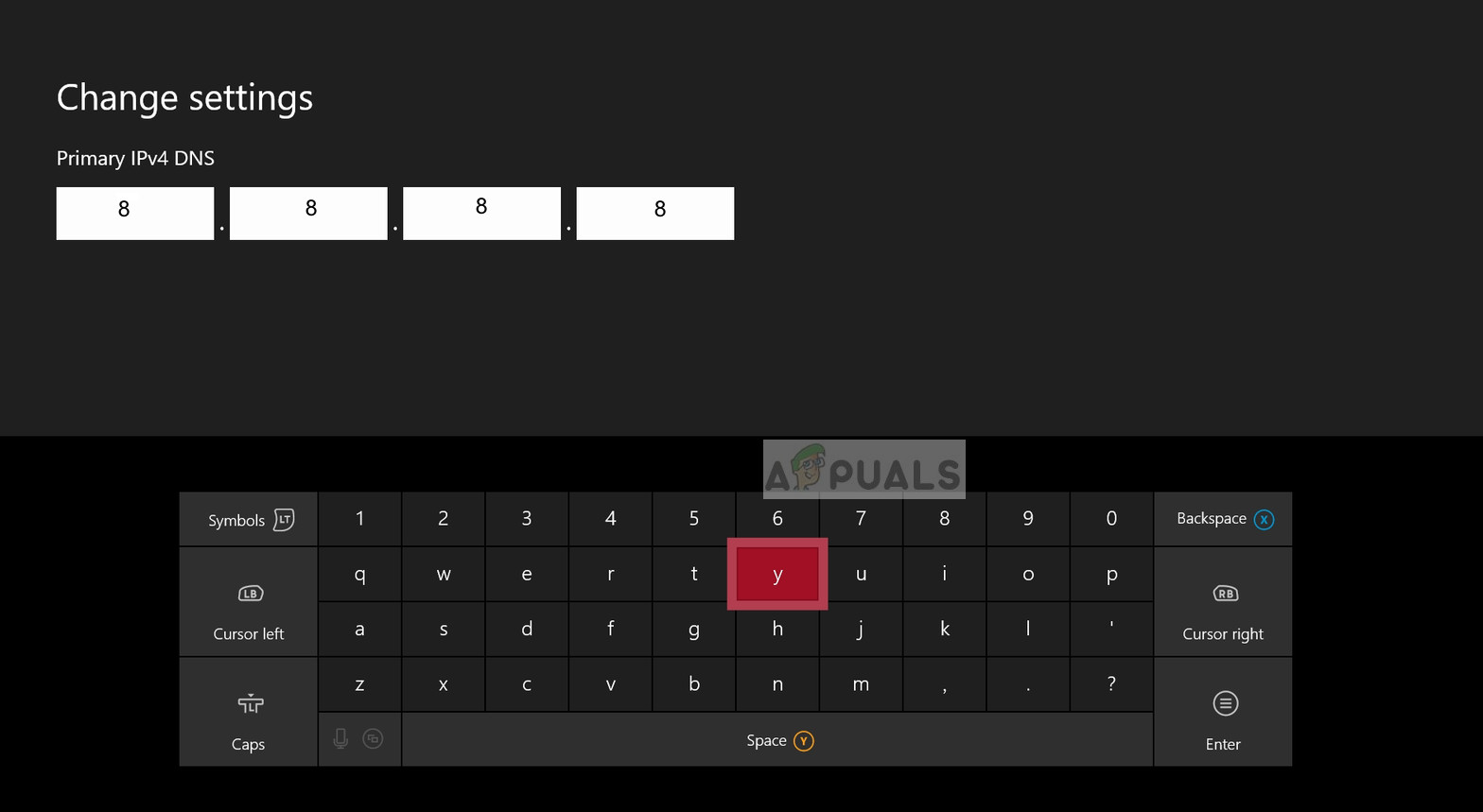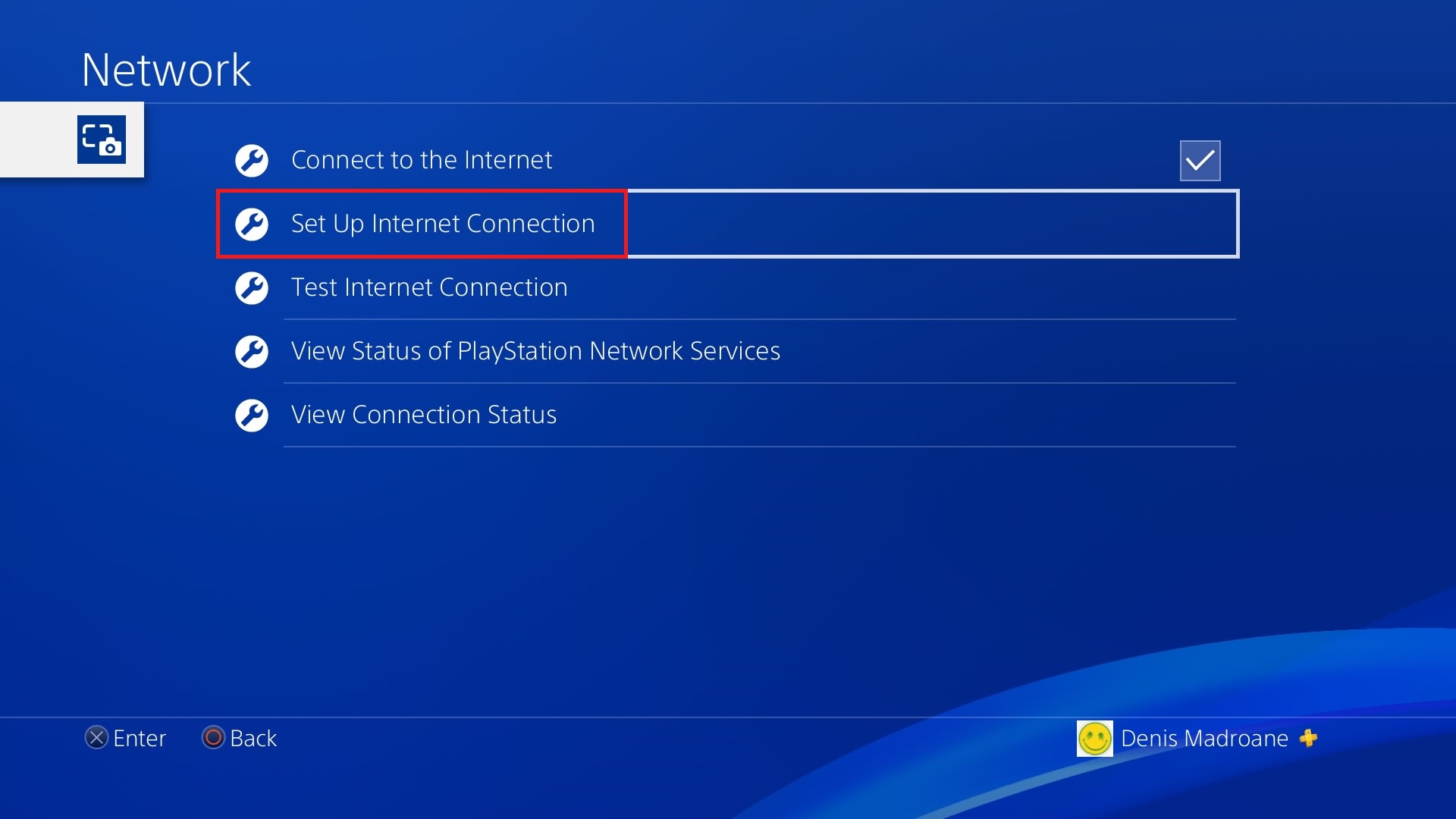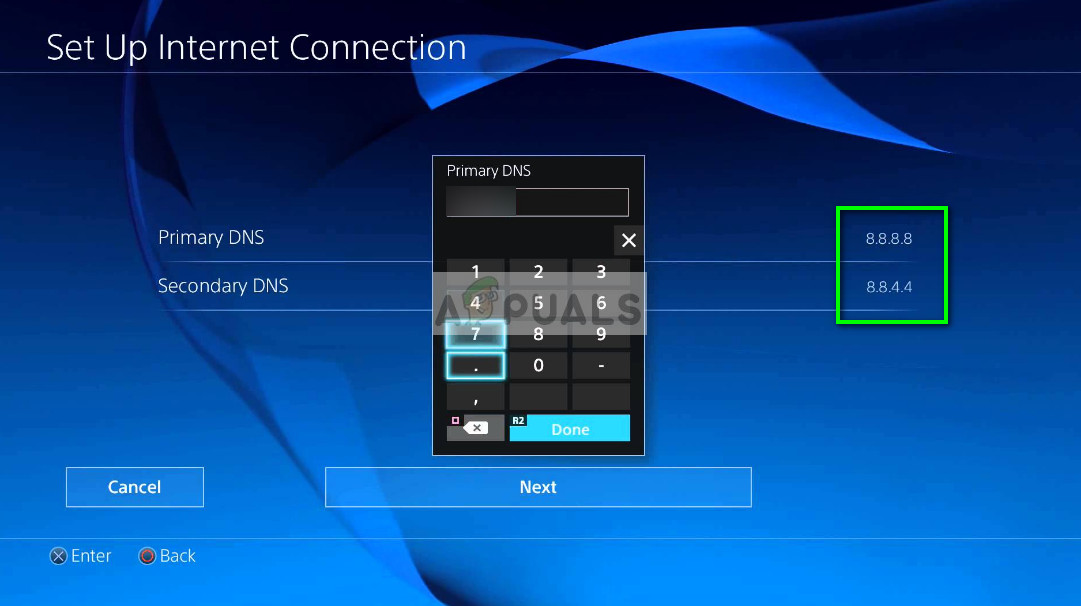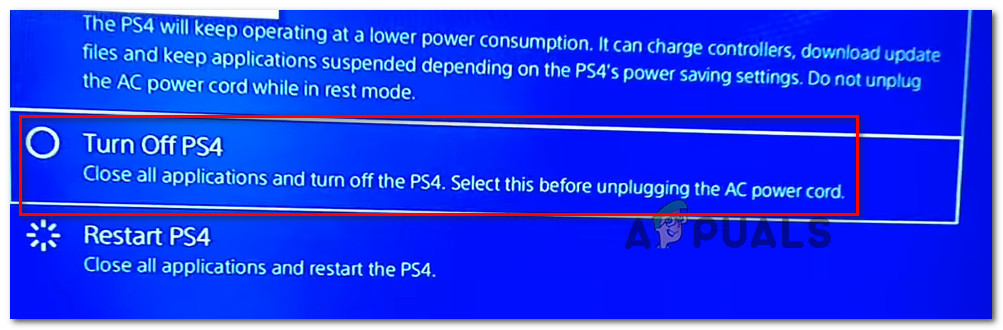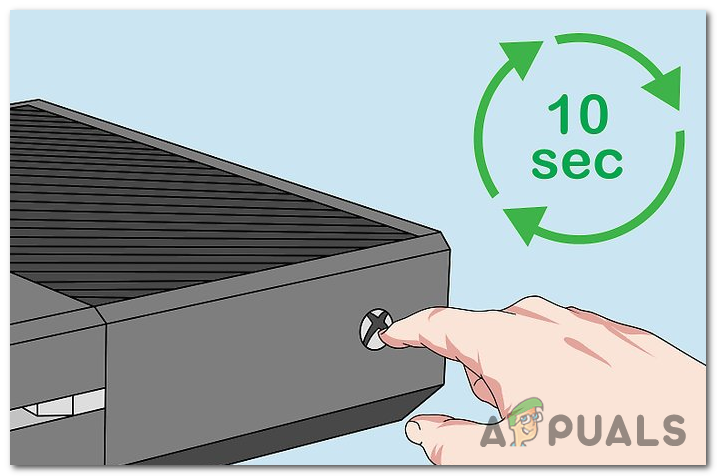Daži PS4 un Xbox One konsoles lietotāji ziņo, ka viņi galu galā redz “ Netflix kļūda NW-4-7 Katru reizi, kad viņi mēģina straumēt saturu, izmantojot Netflix lietotni. Šis konkrētais kļūdas kods norāda uz informāciju resursdatora ierīcē, kas jāatjaunina, vai uz savienojamības problēmu.

Netflix kļūda NW-4-7 uz PS4 un Xbox One
Tā kā viens no visbiežāk vainīgajiem, kas izraisīs šo kļūdu, ir nepareizi kešatmiņā saglabātu datu gadījums, sāciet problēmu novēršanas rokasgrāmatu, izrakstoties no Netflix lietojumprogrammas un vēlreiz pierakstoties, lai notīrītu visus ar jūsu kontu saistītos pagaidu datus. Ja tas nedarbojas, apsveriet iespēju restartēt vai pat atiestatīt tīkla ierīci.
Tomēr, ja šī problēma rodas tikai tad, kad esat izveidojis savienojumu ar noteiktiem tīkliem, jums vajadzētu izpētīt visus tīkla ierobežojumus. Viesnīcas, skolas un cita veida publiskie tīkli bieži bloķē straumēšanas klientus, lai saglabātu joslas platumu.
Dažos gadījumos jūsu konsole var izraisīt arī Netflix kļūda NW-4-7 ‘Neatbilstoša noklusējuma DNS dēļ. Šajā gadījumā vislabākā cerība novērst problēmu ir pārslēgšanās uz Google publiskais DNS .
Ja problēma rodas īslaicīgu jūsu konsolē saglabātu datu dēļ, jums vajadzētu būt iespējai novērst problēmu, veicot konsoles barošanu, lai iztukšotu enerģijas kondensatorus un notīrītu pagaidu datus, kas saistīti ar programmaparatūru.
1. metode: izrakstieties no Netflix
Neatkarīgi no platformas, kurā sastopaties ar problēmu, jums vispirms vajadzētu notīrīt vispārēju Netflix lietotnes kļūmi, ko visbiežāk izraisa pagaidu faili, kurus uztur Netflix lietotne. Lai to izdarītu, viss, kas jums jādara, ir izrakstīties no Netflix, pirms atkal pierakstāties. Šī procesa rezultātā tiks notīrīti pagaidu faili, kas pašlaik tiek glabāti pievienotajam kontam.
Piezīme: Tālāk redzamais labojums ir universāls, un tam vajadzētu darboties neatkarīgi no platformas, ar kuru saskaras problēma.
Šeit ir īss ceļvedis par izrakstīšanos no Netflix, lai notīrītu pagaidu failus:
- Netflix sākuma ekrānā atrodiet izvēlnes rindu un nospiediet pogu B (Xbox One) vai X pogu (uz PS4), lai tai piekļūtu.
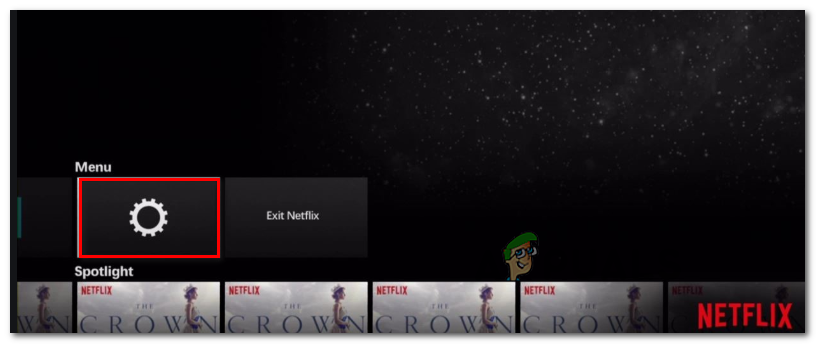
Piekļuve izvēlnei Iestatījumi
- Kad esat piekļuvis iestatījumu izvēlnei, atlasiet Izrakstīties no priekšmetu saraksta.
Piezīme: Ja Xbox One nevarat atrast Gear ikonu, nospiediet šādu bultiņu secību, lai automātiski izrakstītos:Uz augšu, uz augšu, uz leju, uz leju, pa kreisi, pa labi, pa kreisi, pa labi, uz augšu, uz augšu, uz augšu, uz augšu
- Kad esat veiksmīgi izrakstījies, pierakstieties vēlreiz, izmantojot tos pašus konta akreditācijas datus, un pārbaudiet, vai Netflix kļūda NW-4-7 Joprojām tiek parādīts, mēģinot straumēt saturu no lietotnes Netflix.
Gadījumā, ja tā pati problēma joprojām pastāv, pārejiet uz nākamo iespējamo labojumu zemāk.
2. metode: likvidējiet visus tīkla ierobežojumus (ja piemērojami)
Paturiet prātā, ka šo kļūdu var redzēt publiskajos tīklos, jo lietotne Netflix ir bloķēta. Tas ir ļoti iespējams, ja jūs sastopaties ar problēmu tikai tad, kad esat prom no mājas tīkla - viesnīcas, slimnīcas skolas vai darba tīklā.
Daži tīkla administratori pārliecināsies, ka straumēšanas klienti, piemēram, Netflix, Amazon Prime un HBO Go tiek speciāli bloķēti, lai ietaupītu joslas platumu. Tas ir ļoti izplatīts viesnīcās, skolās un sabiedriskajos tīklos kopumā.
Ja jūs domājat, ka šis scenārijs ir piemērojams, jums ir divi turpmākie veidi:
- Runājiet ar tīkla administratoru un lūdziet viņu atcelt ierobežojumus, kas ieviesti attiecībā uz Netflix.
- Izmantojiet citu tīklu - lai izveidotu karsto punktu no sava mobilā tālruņa, vienkārši pārbaudiet šo teoriju.
Ja šī metode nav piemērojama jūsu konkrētajam scenārijam, pārejiet uz nākamo iespējamo labojumu zemāk.
3. metode: maršrutētāja / modema restartēšana
Dažos gadījumos šo problēmu var novērst tīkla neatbilstība, ko izraisa maršrutētājs vai modems. Ja neviena no iepriekšminētajām metodēm nav palīdzējusi, iespējams, problēmu var novērst, pārstartējot maršrutētāju vai atiestatot to.
Labākais veids, kā sākt, ir vienkārša atsāknēšana, jo tas neaizņems visus iepriekš iestatītos pielāgotos iestatījumus. Lai to izdarītu, vienkārši pārslēdziet ierīci Izslēgts izmantojot fizisko pogu, kas parasti atrodas aizmugurē.
Pēc tam atvienojiet strāvas kabeli un pagaidiet vismaz 30 sekundes, lai pārliecinātos, ka strāvas kondensatori ir pilnībā iztukšoti.

Maršrutētāja / modema restartēšanas demonstrācija
Pēc maršrutētāja / modema restartēšanas vēlreiz atveriet lietotni Netflix un pārbaudiet, vai problēma tagad ir atrisināta. Gadījumā, ja jūs joprojām redzat to pašu Netflix kļūda NW-4-7 ’, Apsveriet iespēju veikt maršrutētāja atiestatīšanu.
Lai to izdarītu, jums, visticamāk, būs nepieciešama adata, zobu bakstāmais vai līdzīgs priekšmets, lai sasniegtu tīkla ierīces aizmugurē esošo atiestatīšanas pogu. Kad esat to sasniedzis, turiet to nospiestu vismaz 10 sekundes vai līdz redzat, ka visi priekšējie LED mirgo uzreiz.

Maršrutētāja atiestatīšana
Bet paturiet prātā, ka šī darbība atiestatīs visus pielāgotos iestatījumus, kurus iepriekš iestatījāt maršrutētājam vai modemam (tas ietver arī pieteikšanās akreditācijas datus un pārsūtītos portus).
Pēc tīkla ierīces atiestatīšanas pagaidiet, kamēr tiks atjaunota piekļuve internetam, un pēc tam mēģiniet vēlreiz palaist Netflix lietotni no konsoles, lai redzētu, vai problēma tagad ir novērsta.
Gadījumā, ja problēma joprojām parādās, pārejiet uz nākamo iespējamo labojumu zemāk.
4. metode: Google DNS izmantošana
Kā izrādās, Netflix kļūda NW-4-7 ‘Var rasties arī neatbilstības dēļ DNS (domēna vārdu sistēmai). Kā izrādās, noklusējuma DNS var radīt straumēšanas problēmas ar Netflix lietotni.
Vairākiem lietotājiem, kuri Xbox One un Ps4 saskaras ar vienu un to pašu problēmu, ir izdevies novērst problēmu, tā vietā izmantojot Google publisko DNS. Tomēr šīs konfigurēšanas darbības būs atšķirīgas atkarībā no platformas, kurā sastopaties ar problēmu.
Bet neatkarīgi no tā, vai redzat Netflix kļūda NW-4-7 ‘Kļūda PS4 vai Xbox One, mēs esam izveidojuši divas atsevišķas rokasgrāmatas, lai pielāgotos abiem scenārijiem:
Publiskā Google DNS ieviešana Xbox One
- Galvenajā informācijas panelī nospiediet sava kontrollera pogu Xbox, lai atvērtu ceļveža izvēlni. Pēc tam piekļūstiet Iestatījumi izvēlne.
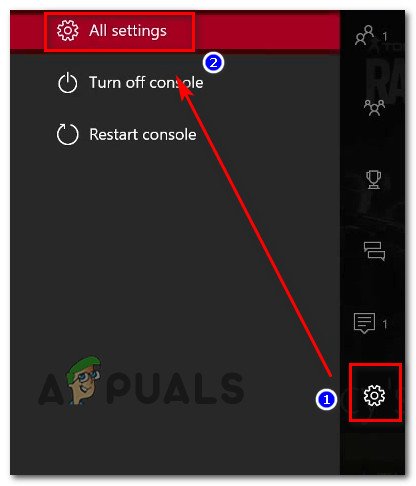
Piekļuve Xbox One izvēlnei Iestatījumi
- Iekšpusē Iestatījumi izvēlni, piekļūstiet Tīkls pēc tam atlasiet apakšizvēlni Papildu iestatījumi un nospiediet pogu X.
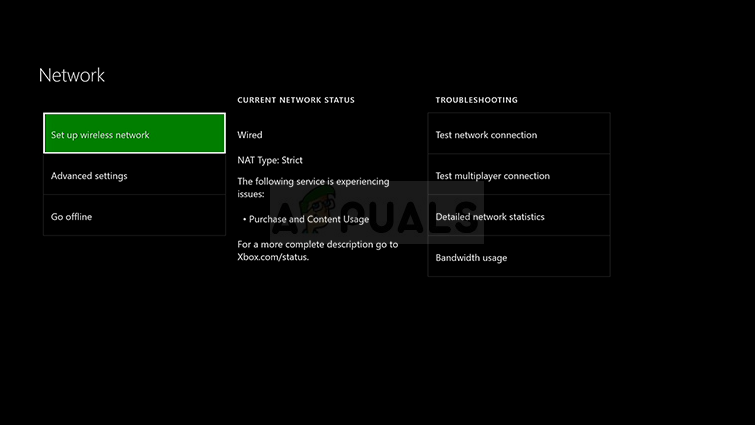
Xbox ONE papildu tīkla iestatījumi
- Pēc tam izvēlieties DNS iestatījumi un pēc tam atlasiet Rokasgrāmata no pieejamo iespēju saraksta.
- Kad esat iekšā DNS iestatījumi izvēlne, iestatiet 8.8.8.8 kā Primārais DNS un 8.8.4.4 priekš Sekundārais DNS.
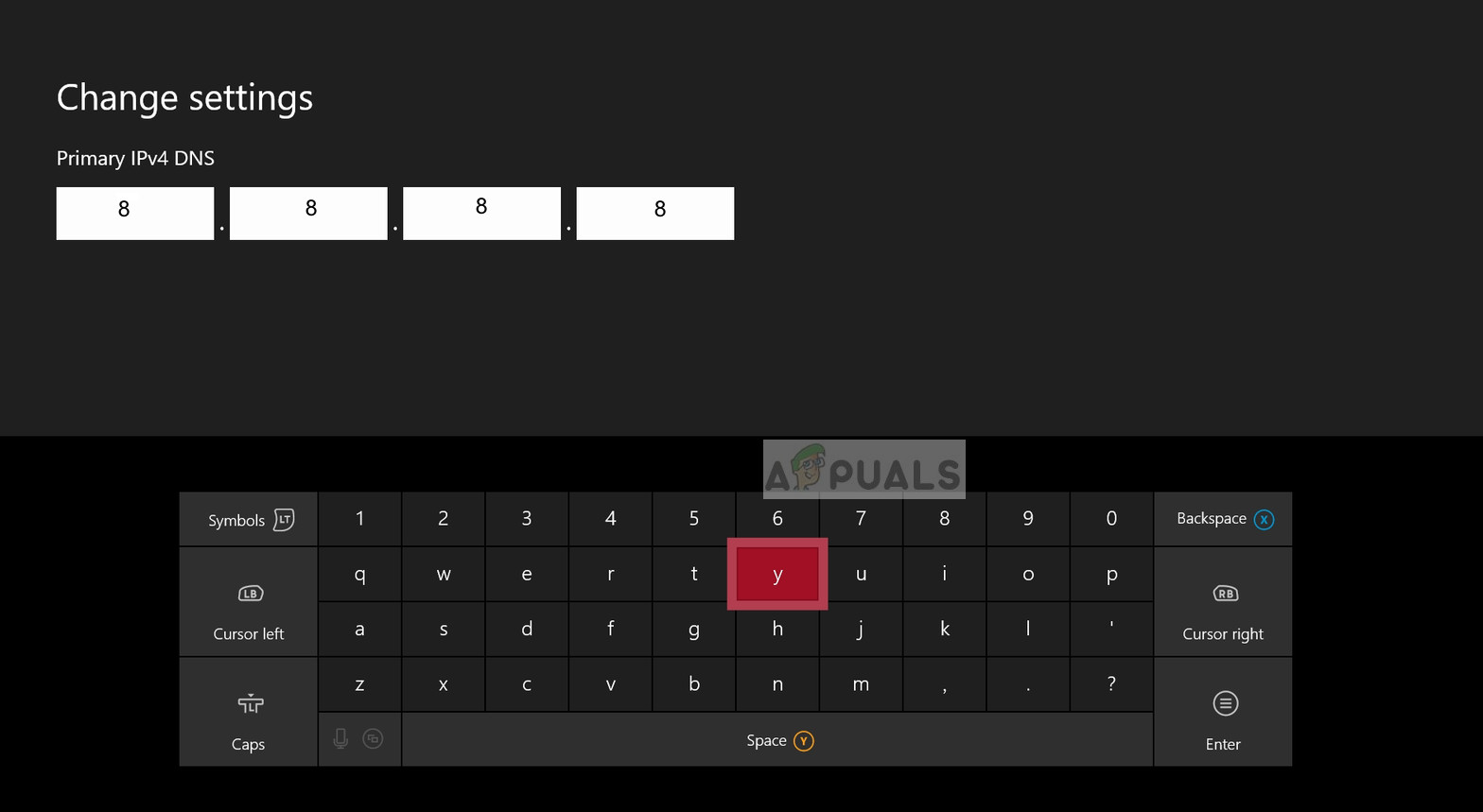
Google DNS iestatījumi - Xbox
Piezīme: Ja vēlaties, IPV6 DNS adresi varat izmantot arī tad, ja vēlaties:
Primārais DNS - 208.67.222.222 Sekundārais DNS - 208.67.220.220
- Saglabājiet tikko veiktās izmaiņas, pēc tam restartējiet konsoli un pārbaudiet, vai Netflix lietotne sāk darboties normāli, kad būs pabeigta nākamā startēšana.
Publiskā Google DNS ieviešana PS4
- No sava PS4 galvenā informācijas paneļa piekļūstiet Iestatījumi izvēlne.
- No Iestatījumi izvēlni, piekļūstiet Tīkls izvēlni, pēc tam atlasiet Iestatiet interneta savienojumu un nospiediet X, lai sāktu.
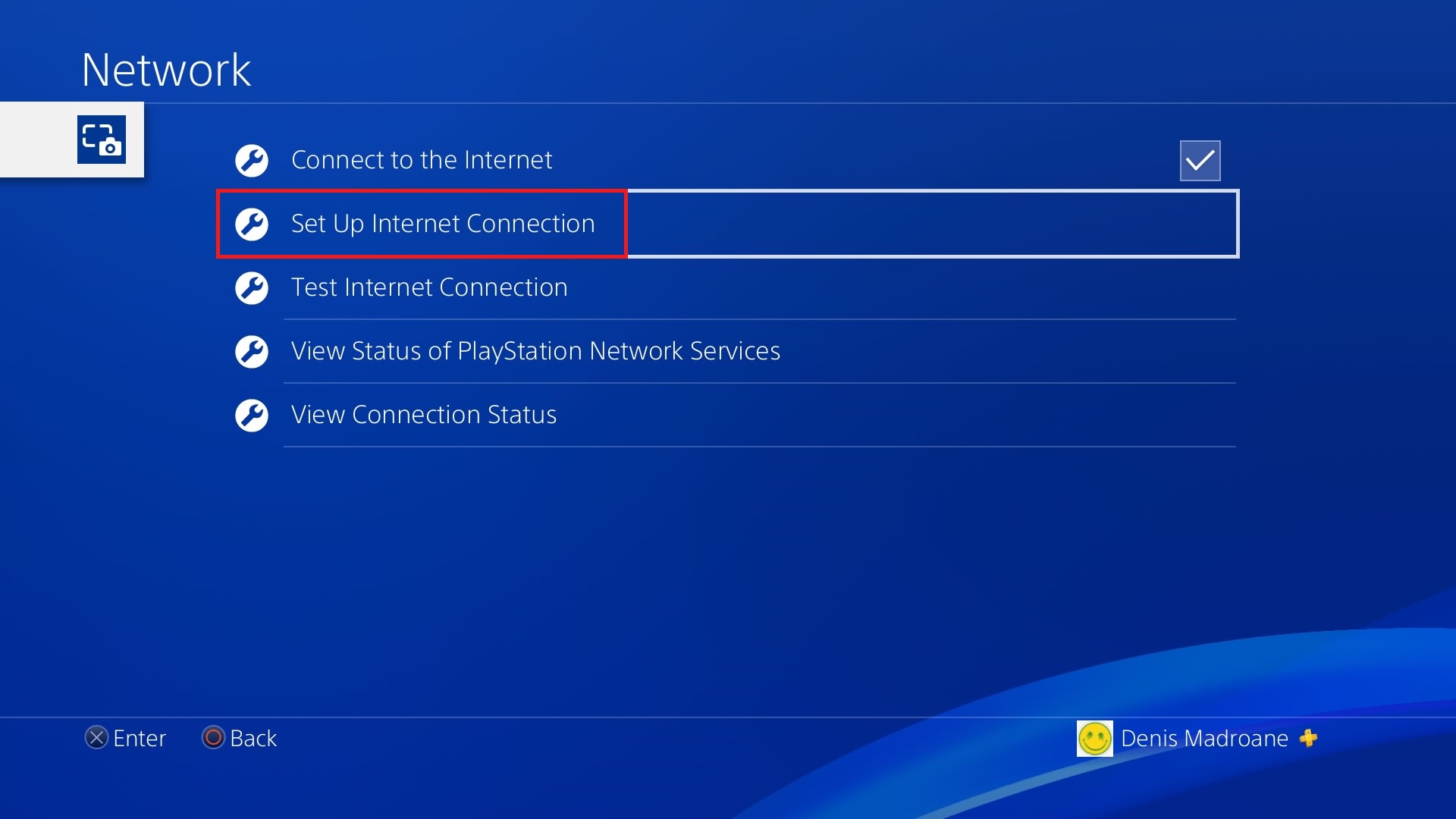
20171010144722
- Pēc tam izvēlieties Wi-Fi vai LAN atkarībā no izmantotā tīkla veida (vadu vai bezvadu).
- Kad esat nonācis nākamajā izvēlnē, izvēlieties Pielāgots, tad iestatiet IP adrese uz Automātiski.
- Kad jums tiks lūgts iestatīt DHCP resursdatora nosaukums , iestatiet to uz Nenorādīt .
- Iekšpusē DNS iestatījumi ekrānā iestatiet to uz Rokasgrāmata, tad mainiet Primārais DNS uz 8.8.8.8 un Sekundārais DNS uz 8.8.4.4 .
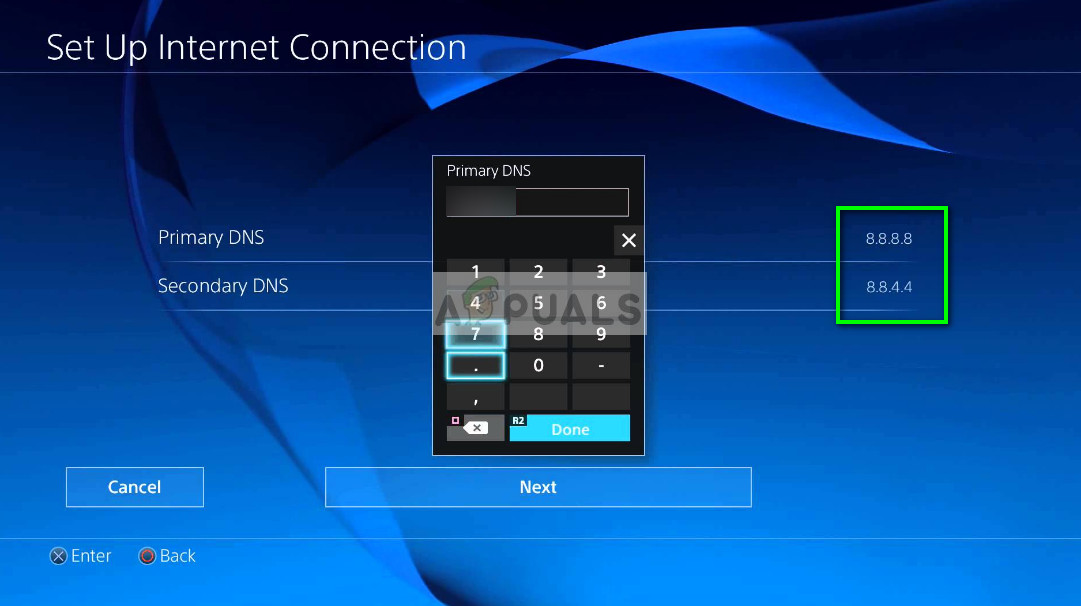
Google DNS iestatījumi - PS4
Piezīme: Ja vēlaties IPV6, tā vietā izmantojiet šīs vērtības:
Primārais DNS - 208.67.222.222 Sekundārais DNS - 208.67.220.220
- Saglabājiet izmaiņas, pēc tam restartējiet konsoli un palaidiet Netflix lai redzētu, vai šī pati problēma joprojām pastāv.
Gadījumā, ja tā pati problēma joprojām pastāv, pārejiet uz nākamo iespējamo labojumu zemāk.
5. metode: barošana ar konsoli
Ja neviens no iepriekš minētajiem iespējamiem labojumiem nav izdevies, pastāv liela varbūtība, ka problēmu faktiski izraisa kāda veida bojāti pagaidu dati, kas tiek glabāti lokāli. Ja šis scenārijs ir piemērojams, jums vajadzētu būt iespējai novērst problēmu, veicot jaudas pārslēgšanas procedūru skartajā konsolē, kurai ir problēmas ar Netflix satura straumēšanu.
Lai to izdarītu, izpildiet vienu no tālāk sniegtajiem norādījumiem (piemērojamo), lai darbinātu konsoles barošanu:
Strāvas cikla veikšana PS4
- Nospiediet un turiet pogu PS konsolē, līdz redzat Barošanas opcijas .
- Pēc tam atlasiet Izslēdziet opciju PS4 no iespēju saraksta.
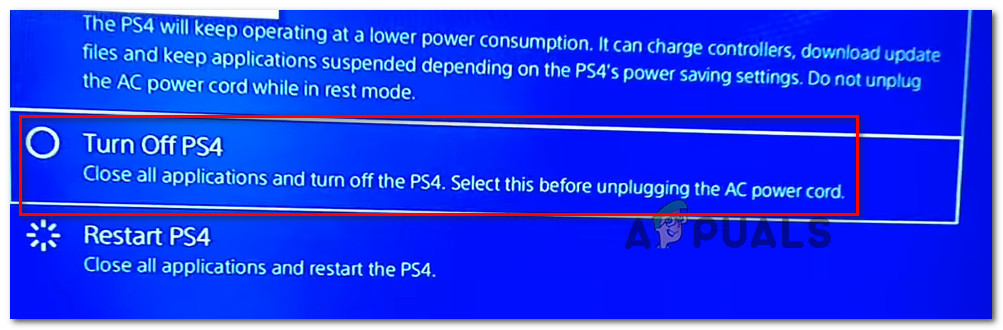
Izslēdzot PS4
Piezīme: Nelietot Atpūtas režīms jo jūs nevarēsiet pabeigt jaudas cikla procedūru.
- Pagaidiet, līdz beidz mirgot priekšējais gaismas diode, pēc tam atvienojiet strāvas kabeli un pagaidiet vismaz 30 sekundes, lai pārliecinātos, ka strāvas kondensatori ir pilnībā iztukšoti.
- Atkal pievienojiet strāvas kabeli un pēc tam nospiediet pogu PS uz konsoles, lai vēlreiz palaistu konsoli.
- Kad startēšana ir pabeigta, vēlreiz palaidiet lietotni Netflix un pārbaudiet, vai šī pati problēma joprojām pastāv.
Strāvas cikla veikšana Xbox One
- Kad konsole ir pilnībā ieslēgta, nospiediet Xbox pogu (konsolē) un turiet nospiestu 10 sekundes vai līdz redzat, ka priekšējais LED vairs nemirgo.
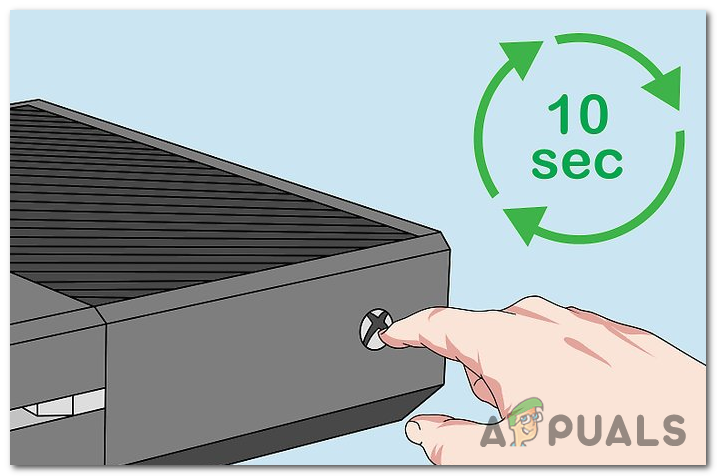
Xbox One konsole ar jaudīgu motociklu
- Kad konsole ir pilnībā izslēgta, atvienojiet strāvas kabeli un pagaidiet vēl 10 sekundes, lai pārliecinātos, ka darbība ir pabeigta.
- Sāciet konsoli vēlreiz un pārbaudiet, vai pamanāt žurnāla startēšanas animāciju. Ja jūs to redzat, tas ir pierādījums tam, ka procedūra tika veiksmīgi pabeigta.

Xbox One animācijas sākšana
- Kad startēšana ir pabeigta, vēlreiz palaidiet lietotni Netflix un pārbaudiet, vai problēma tagad ir atrisināta.